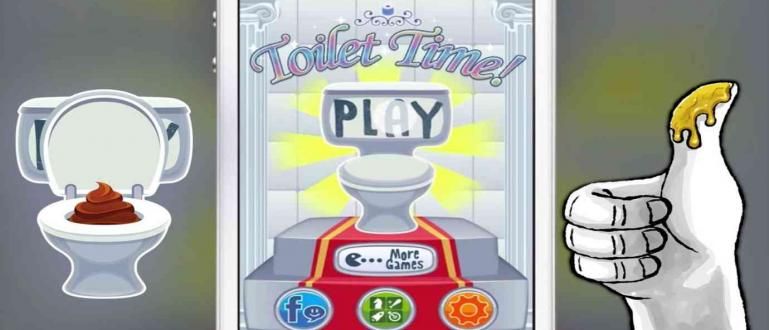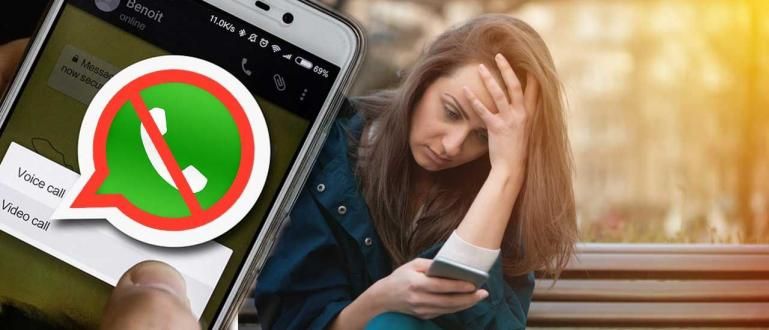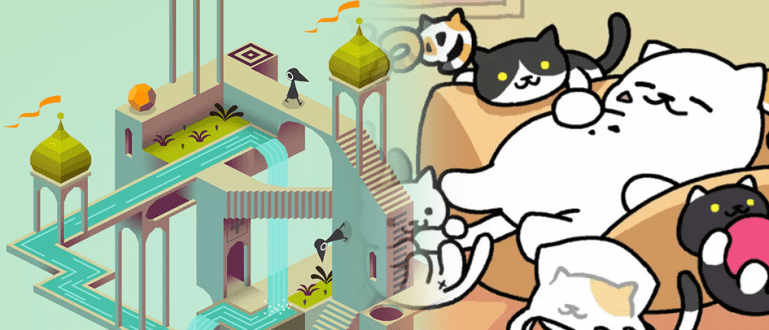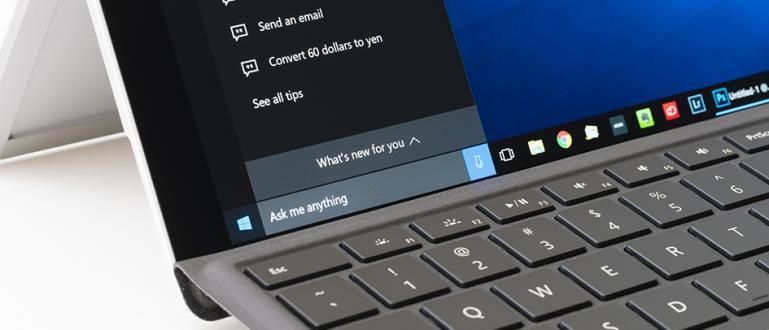如果您可以在界面上创建单独的快捷方式,则无需费心和困惑地在 Android 目录中查找文件。所以这里 Jaka 告诉你如何为 Android 主屏幕上的所有文件创建快捷方式。它是如此容易!
你一定用过 特征 捷径 又名 Windows PC 上的快捷方式,对吗?嗯,此功能非常有用,因此您在查找重要文件时不会感到困惑。
包括在 Android 智能手机上,现在您也可以做同样的事情。
没有大惊小怪,非常容易!这是激活方法 捷径 里面的各种文件 主屏幕 你的安卓手机。让我们看看更多!
- 如何一键查找 Android 位置,100% 有效!
- 如何在 Android 和 PC/笔记本电脑上格式化 SD 卡,100% 安全!
- 5 个最常见的 Android 问题以及如何解决它们
这是在 Android 手机上为各种文件添加快捷方式的方法
 图片来源:pcworld.com
图片来源:pcworld.com 通常你会做 捷径 对于重要文件,例如大学论文的 PDF 文件。或者也以您经常看到的图像或视频的形式。
所以这里有两个 如何在android主屏幕上添加快捷方式, 那些使用 文件管理器 以及智能手机画廊。
1. 如何从文件管理器创建 Android 文件快捷方式
第1步
确保您已经下载并安装了一个名为 矮个子 你可以在下面的链接下载。
 应用下载
应用下载 第2步
如果 Shorty 安装过程完成,您只需转到应用程序 文件管理器 并打开你想要的文件所在的目录 捷径 是在。

步骤 - 3
选择文件然后查找选项 发送/分享.然后会出现各种应用程序选项,您只需选择 固定到主屏幕.

第四步
然后您将被带到 Shorty 应用程序。如果您是第一次使用,请不要忘记激活 允许 第一的。
在这里,您将看到各种自定义选项,包括更改名称和图标模型。

步骤 - 5
好选择 图标样式 本身将分为两种类型,即自定义文本和缩略图。

步骤 - 6
然后在列 定制 您可以更改图标上文本的名称以及颜色选择的图标背景颜色。
如果一切都感觉对了,你就留下来 轻敲 右上角的勾图标。

步骤 - 7
然后就会出现 弹出添加到主屏幕 并选择自动添加将其添加到主屏幕。这么容易吧?

2. 如何创建 Android 文件和图库快捷方式
第1步
加上 捷径 从图库中,你们都使用 Shorty 应用程序。首先选择您拥有的照片或视频之一。

第2步
然后 轻敲 图标 分享 然后 滚动 直到找到选项 固定到主屏幕.

步骤 - 3
您将被带到 Shorty 应用程序。选择 标签 改名 捷径 如你所愿。 轻敲 好的继续。

第四步
和以前一样,你可以改变 图标样式 从前面描述的图像缩略图、缩略图和自定义文本开始。
如果合适就留下 轻敲 右上角的勾图标。

步骤 - 5
会出现 弹出添加到主屏幕 并留下 轻敲 自动添加,最终结果将是这样的。

笔记:
除了各种类型的文件,Shorty 应用程序还可以用于创建文件 捷径 网站链接哈哈。
嗯,这就是如何制作 捷径 Android 智能手机主屏幕上的各种文件,就像在 Windows PC 上一样。
怎么样,很有帮助吧?如果您有其他 Android 手机的提示和技巧,请不要犹豫,制作它们 分享 在下面的评论栏中是的!
还阅读关于 安卓 或其他有趣的文章 萨特里亚·阿吉·普沃科.